Wir leben in einer Welt der kostengünstigen Datenspeicherung. Und das bedeutet, dass jeder mehrere kostengünstige Festplatten in Arrays verwenden kann, um seine Daten zu sichern – und somit die notwendige Redundanz bietet, die er benötigt, um seine Daten zu schützen. Lernen Sie RAID kennen – den Prozess der Kombination mehrerer Festplatten zu einem Array von Laufwerken. Der Computer, mit dem das RAID verbunden ist, sieht es als ein einzelnes Laufwerk oder eine Einheit und behandelt es.
In diesem Artikel werden wir RAID in Linux betrachten und lernen, wie man es konfiguriert configure. Bevor wir das jedoch tun, lassen Sie uns versuchen, RAID im Detail zu untersuchen.
Was ist RAID?
RAID steht für Redundant Array of Independent Disks (RAID). Mit RAID kann der Benutzer mehrere Festplatten verwenden, um auf Informationen zuzugreifen und sie zu speichern. RAID ist mit Techniken wie Disk Mirroring (RAID Level 1), Disk Striping (RAID Level 0) und Parität (RAID Level 5) möglich. Mit diesen Techniken kann das RAID-Setup Vorteile wie Redundanz, erhöhte Bandbreite, geringere Latenz und Wiederherstellung von Daten bei einem Festplatten- oder Speicherausfall erzielen.
Um alle oben genannten Vorteile zu erzielen, muss RAID die Daten auf das Array-Laufwerk verteilen. Das RAID kümmert sich dann um den Datenverteilungsprozess, indem es die Daten in 32K- oder 64K-große Blöcke aufteilt. Das RAID ist auch in der Lage, die Daten in größere Blöcke und gemäß den Anforderungen aufzuteilen. Sobald die Chunks erstellt sind, werden die Daten auf die Festplatte geschrieben, die basierend auf dem RAID-Array erstellt wird.
In ähnlicher Weise werden die Daten mit dem gleichen umgekehrten Prozess gelesen, wodurch der Prozess der Datenspeicherung und -wiederherstellung mithilfe des RAID-Arrays erstellt wird.
Wer sollte es verwenden?
Jeder kann RAID-Arrays tatsächlich verwenden. Systemadministratoren können jedoch davon profitieren, da sie viele Daten verwalten müssen. Sie können auch die RAID-Technologie verwenden, um Festplattenausfälle zu minimieren, die Speicherkapazität zu verbessern oder die Geschwindigkeit zu erhöhen.
Arten von RAID
Bevor wir fortfahren, werfen wir einen Blick auf die RAID-Typen. Als Systemadministrator oder Linux-Benutzer können Sie zwei Arten von RAIDs einrichten und verwenden. Sie sind Hardware-RAID und Software-RAID.
Hardware-RAID: Hardware-RAID wird unabhängig auf dem Host implementiert. Das bedeutet, dass Sie in Hardware investieren müssen, um es einzurichten. Natürlich sind sie schnell und verfügen über einen eigenen dedizierten RAID-Controller, der über die PCI-Express-Karte bereitgestellt wird. Auf diese Weise nutzt die Hardware die Host-Ressourcen nicht und leistet dank des NVRAM-Cache, der schnellere Lese- und Schreibzugriffe ermöglicht, die beste Leistung.
Im Fehlerfall speichert die Hardware den Cache und baut ihn mithilfe der Power-Backups neu auf. Insgesamt ist Hardware-RAID nicht jedermanns Sache und erfordert eine gute Investition, um loszulegen.
Die Vorteile von Hardware-RAID umfassen Folgendes:
- Echte Leistung: Da dedizierte Hardware die Leistung verbessert, indem die CPU-Zyklen oder Festplatten des Hosts nicht beansprucht werden. Sie können ihre Höchstleistung ohne Overhead-Nutzung erbringen, wenn man bedenkt, dass genügend Caching vorhanden ist, um die Geschwindigkeit zu unterstützen.
- RAID-Controller: Die verwendeten RAID-Controller bieten Abstraktion, wenn es um die zugrunde liegende Festplattenanordnung geht. Das Betriebssystem sieht das gesamte Festplatten-Array als eine einzige Speichereinheit. Dies bedeutet, dass das Betriebssystem nicht herausfinden muss, wie es verwaltet wird, da es mit dem RAID als einzelnes Festplattenlaufwerk interagiert.
Das Hardware-RAID hat einige Nachteile. Zum Beispiel kann es eine Herstellersperre geben. Wenn Sie in diesem Fall zu einem anderen Hardwareanbieter wechseln möchten, erhalten Sie möglicherweise keinen Zugriff auf Ihre vorherige RAID-Systemanordnung. Ein weiterer Nachteil sind die damit verbundenen Kosten mit der Einrichtung.
Software-RAID: Software-RAID hängt von den Ressourcen des Hosts ab. Dies bedeutet, dass sie im Vergleich zu den Hardware-Gegenstücken langsam sind, und das ist offensichtlich, da sie im Vergleich zu Hardware-RAID keinen Zugriff auf ihre eigenen Ressourcen erhalten.
Im Software-RAID-Fall muss sich das Betriebssystem um die Festplattenbeziehung kümmern.
Die wichtigsten Vorteile, die Sie mit Software-RAID erhalten, sind wie folgt:
- Open Source: Das Software-RAID ist Open Source, da es in Open-Source-Lösungen wie Linux implementiert und verwendet werden kann. Das bedeutet, dass Sie zwischen den Systemen wechseln können und sicherstellen, dass diese ohne Änderungen funktionieren. Wenn Sie in Ubunutu eine RAID-Konfiguration erstellen, können Sie sie später exportieren und auf einem CentOS-Computer verwenden.
- Flexibilität: Da RAID im Betriebssystem konfiguriert werden muss, haben Sie die vollständige Kontrolle darüber, wie es funktioniert. Wenn Sie also Änderungen vornehmen möchten, können Sie dies tun, ohne die Hardware zu ändern.
- Begrenzte Kosten: Da keine spezielle Hardware erforderlich ist, müssen Sie nicht viel ausgeben!
Es gibt noch einen weiteren RAID-Typ, den Sie kennen sollten, nämlich.e., hardwaregestütztes Software-RAID. Es handelt sich um ein Firmware-RAID oder ein Fake-RAID, das Sie entweder bei der Motherboard-Implementierung von kostengünstigen RAID-Karten erhalten. Dieser Ansatz ist ideal für die Unterstützung mehrerer Betriebssysteme, wobei zu den Nachteilen der Performance-Overhead, die eingeschränkte RAID-Unterstützung und die spezifischen Hardwareanforderungen gehören.
Verstehen von RAID-Levels
Das letzte Puzzleteil, über das wir lernen müssen, ist das RAID-Level. Wenn Sie aufgepasst haben, haben wir bereits die verschiedenen RAID-Techniken erwähnt, insbesondere den RAID-Level. Sie bestimmten die Beziehung und Konfiguration der Scheiben. Gehen wir sie unten kurz durch.
- RAID 0: RAID 0 ist eine Festplattenkonfiguration, bei der Sie zwei oder mehr Geräte verwenden und dann Daten darauf verteilen können. Striping von Daten bedeutet, sie in Datenblöcke zu zerlegen. Sobald sie kaputt sind, werden sie auf jedes der Disk-Arrays geschrieben. Der RAID 0-Ansatz ist äußerst vorteilhaft, wenn es um die Verteilung von Daten für Redundanz geht. Theoretisch gilt: Je mehr Festplatten Sie verwenden, desto besser ist die Leistung des RAIDs. In Wirklichkeit kann es dieses Leistungsniveau jedoch nicht erreichen. Bei RAID 0 ist die endgültige Festplattengröße einfach die Hinzufügung der vorhandenen Festplattenlaufwerke.
- RAID 1: RAID 1 ist eine nützliche Konfiguration, wenn Daten zwischen Geräten gespiegelt werden müssen (zwei oder mehr). Die Daten werden also auf jedes Laufwerk in der Gruppe geschrieben. Kurz gesagt, jede der Festplatten hat die genaue Kopie der Daten. Dieser Ansatz ist vorteilhaft für die Schaffung von Redundanz und nützlich, wenn Sie vermuten, dass Sie in Zukunft einen Geräteausfall haben werden. Wenn also ein Gerät ausfällt, kann es mit den Daten anderer funktionsfähiger Geräte wiederhergestellt werden.
- RAID5: RAID 5-Konfiguration verwendet Bits von RAID 0 und RAID 1. Es verteilt Daten über die Geräte; Es stellt jedoch auch sicher, dass die gestreiften Daten im gesamten Array verifiziert werden; Es verwendet mathematische Algorithmen, um die Paritätsinformationen zu überprüfen. Zu den Vorteilen zählen eine Leistungssteigerung, Datenrekonstruktion und ein besserer Redundanzgrad. Dieser Ansatz hat jedoch auch Nachteile, da RAID 5 verlangsamt werden kann, was sich auf Schreibvorgänge auswirkt. Wenn ein Laufwerk im Array ausfällt, kann dies viele Strafen für das gesamte Raster nach sich ziehen.
- RAID6: Bei RAID 6 ist der Ansatz ähnlich wie bei RAID 5. Der Hauptunterschied ist jedoch die doppelte Paritätsinformation.
- RAID 10: Schließlich haben wir RAID 10, das in zwei verschiedenen Ansätzen implementiert werden kann, dem Nested RAID 1+0 und dem RAID 10 von mdam.
So konfigurieren Sie RAID unter Linux
Wie Sie sehen, gibt es verschiedene RAID-Konfigurationen, die Sie auf Ihrem Gerät konfigurieren können. Es ist also praktisch nicht möglich, alle in diesem Beitrag abzudecken. Der Einfachheit halber werden wir eine Software-RAID-1-Implementierung durchführen. Diese Implementierung kann auf den vorhandenen Linux-Distributionen durchgeführt werden.
Bevor Sie beginnen, müssen Sie einige grundlegende Dinge zur Verfügung haben.
- Stellen Sie sicher, dass auf Ihrer Festplatte eine richtige Linux-Distribution installiert ist. Das Laufwerk, auf dem Sie die Linux-Distribution installiert haben, wird während des gesamten Vorgangs verwendet. Vielleicht möchten Sie es also irgendwo markieren, um leicht darauf zugreifen zu können.
- Im nächsten Schritt müssen Sie mindestens eine weitere Festplatte besorgen. Um eine ordnungsgemäße Installation zu gewährleisten, wird empfohlen, dass Sie zwei Festplatten nehmen und diese /dev/sdb und /dev/sdc nennen. Sie können Laufwerke unterschiedlicher Größe und nach Belieben mitnehmen.
- Jetzt müssen Sie auf Ihren beiden neuen Festplatten spezielle Dateisysteme erstellen.
- Sobald Sie fertig sind, sollten Sie in der Lage sein, das RAID 1-Array mit Hilfe des mdadm-Dienstprogramms zu erstellen.
1. Bereiten Sie Ihre Festplatte vor
Der erste Schritt besteht darin, Ihre Festplatte für die RAID-Konfiguration vorzubereiten. Um die Namen der Festplatten zu kennen, die an Ihren Computer angeschlossen sind, müssen Sie das Terminal öffnen und den folgenden Befehl ausführen.
sudo fdisk - 1
Dies listet die Laufwerke oder Festplatten auf, die an Ihren Computer angeschlossen sind.
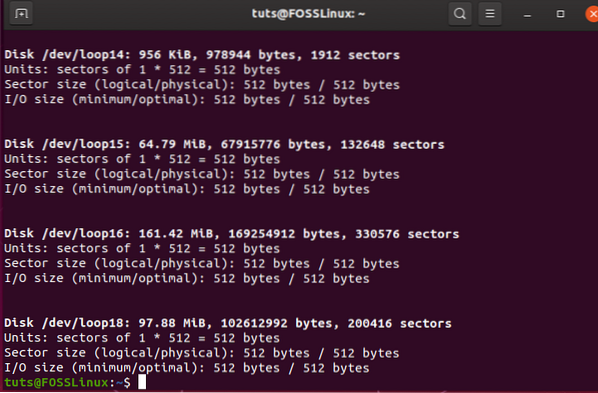
Für das Tutorial verwenden wir den ersten Laufwerksnamen als /dev/sdb und /dev/sdc
Nachdem die Festplattennamen sortiert sind, ist es jetzt an der Zeit, eine neue MBR-Partitionstabelle auf beiden Festplatten zu erstellen. Bevor Sie dies tun, ist es ratsam, alle Daten auf diesen Festplatten zu sichern, da das Formatieren und Erstellen einer neuen MBR-Partition bedeutet, dass alle Ihre vorhandenen Partitionen und die auf den Festplatten gespeicherten Daten verloren gehen.
Der Code zum Erstellen neuer Partitionen lautet wie folgt.
sudo geteilt /dev/sdb mklabel msdos
Ebenso können Sie den zweiten mit dem gleichen Befehl partitionieren. Sie müssen jedoch den Namen des Laufwerks im Befehl ändern.
Falls Sie GPT-basierte Partitionen erstellen möchten, können Sie dies durch Ersetzen MS-DOS mit gpt. Wenn Sie dies jedoch zum ersten Mal tun und dem Tutorial folgen, empfehlen wir die Verwendung des MBR-Partitionstyps.
Der nächste Schritt besteht darin, neue Partitionen auf den frisch formatierten Laufwerken zu erstellen. Dies ist notwendig, da es uns hilft sicherzustellen, dass die Partitionen während des Linux-Raid-Autodetect-Dateisystems automatisch erkannt werden.
Um zu beginnen, geben Sie den folgenden Befehl ein.
sudo fdisk /dev/sdb
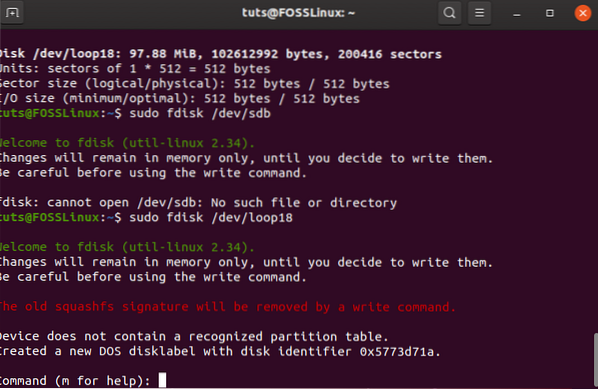
Nun müssen Sie die folgenden Schritte durchlaufen:
- Um eine neue Partition zu erstellen, müssen Sie n . eingeben.
- Für die primäre Partition müssen Sie p . eingeben
- Um nun /dev/sdb1 zu erstellen, müssen Sie 1 eingeben
- Drücken Sie von dort aus die Eingabetaste, um den standardmäßigen ersten Sektor auszuwählen.
- Ebenso müssen Sie auch den standardmäßigen letzten Sektor auswählen.
- Wenn Sie P drücken, werden Ihnen jetzt alle Informationen zu Ihren neu erstellten Partitionen angezeigt.
- Als nächstes müssen Sie den Partitionstyp ändern, indem Sie t . drücken
- Um zu Linux Raid Autodetect zu wechseln, müssen Sie fd . eingeben
- Überprüfen Sie abschließend die Partitionsinformationen erneut, indem Sie p . eingeben
- Schließlich wäre es am besten, wenn Sie w eingeben, damit alle Änderungen übernommen werden können.
2. Mdadm zur Arbeit bringen
Da wir mit mehreren Laufwerken arbeiten, müssen wir auch das mdadm-Tool installieren. Das Tool steht für die Verwaltung von MD oder die Verwaltung mehrerer Geräte. In Linux-Software wird es auch als RAID bezeichnet.
Wenn Sie Ubuntu/Debian verwenden, können Sie es mit dem folgenden Befehl installieren:
sudo apt installieren mdadm
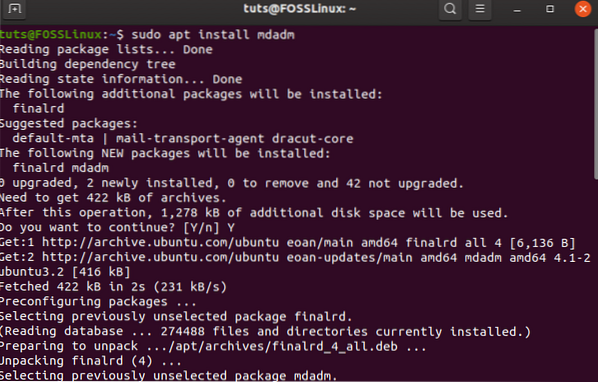
Falls Sie Redhat oder CentOS verwenden, müssen Sie den folgenden Befehl verwenden:
sudo yum installiere mdadm
Nach der Installation ist es jetzt an der Zeit, die Geräte zu überprüfen, die Sie mit dem RAID verwenden. Verwenden Sie dazu den folgenden Befehl use.
sudo mdadm -überprüfe /dev/sdb
Sie können auch weitere Geräte mit Leerzeichen dazwischen hinzufügen. Sie können auch den Befehl fd (Linux raid autodetect) eingeben, um mehr über die Geräte zu erfahren. Deutlich sieht man auch, dass das RAID noch nicht gebildet ist.
3. Erstellen des logischen RAID 1-Laufwerks
Um RAID 1 zu erstellen, müssen Sie den folgenden Befehl verwenden.
sudo mdadm --create /dev/md3 --level=mirro --raid-devices=2 /dev/sbd1 /dev/sdc1
Sie müssen das neue logische Laufwerk benennen. In unserem Fall haben wir es gemacht /dev/md3.
Falls Sie den Befehl nicht ausführen können, müssen Sie Ihren Computer neu starten.
Wenn Sie mehr Informationen über das neu erstellte Raid-Gerät wünschen, können Sie die folgenden Befehle verwenden.
sudo mdadm --detail /dev/m3
Sie können auch jede der separaten Partitionen überprüfen, indem Sie die Option -examine verwenden.
sudo mdadm --überprüfen
4. Dateisystem für logisches RAID 1-Laufwerk
Jetzt ist es an der Zeit, das Dateisystem auf dem neu erstellten logischen Laufwerk zu erstellen. Dazu müssen wir den mkfs-Befehl wie folgt verwenden use.
sudo mkfs.ext4 /dev/md3
Jetzt können Sie ein Mount erstellen und dann das RAID 1-Laufwerk mounten. Dazu müssen Sie die folgenden Befehle verwenden.
sudo mkdir /mnt/raid1 sudo mount /dev/md3 /mnt/raid1
5. Überprüfen Sie, ob alles wie gewünscht läuft
Als nächstes müssen Sie sehen, ob alles wie vorgesehen läuft.
Dazu müssen Sie eine neue Datei auf dem neuen logischen Laufwerk erstellen. Du gehst zuerst auf das neu gemountete RAID und erstellst dort dann eine Datei.
Wenn alles wie gewünscht funktioniert, herzlichen Glückwunsch, Sie haben Ihre RAID 1-Konfiguration erfolgreich erstellt.
Außerdem müssen Sie Ihre RAID 1-Konfiguration speichern. Sie können dies tun, indem Sie den folgenden Befehl verwenden.
sudo mdadm --detail --scan --verbose | sudo tee -a /etc/mdadm/mdadm.conf
Fazit
RAID ist eine nützliche Technik, um Ihre anderen Laufwerke zu nutzen, da sie Redundanz, bessere Geschwindigkeit und Konfiguration und vieles mehr bieten!
Wir hoffen, Sie fanden den Leitfaden nützlich. Da es verschiedene RAID-Typen gibt, müssen Sie die Dinge für jeden von ihnen anders machen. Wir werden diese Anleitungen auch in Zukunft hinzufügen, also schlagen Sie vor, sich zu abonnieren und FOSSLinux weiter zu besuchen.
Und was halten Sie von RAID?? Glaubst du, du brauchst sie?? Kommentiere unten und lass es uns wissen.
 Phenquestions
Phenquestions


